如何修復戰地風雲6遊戲閃退
備受期待的戰地風雲6現已登場,帶來更真實的戰場、更卓越的畫面以及更豐富的內容,讓每一場數十人對戰都更加激烈與刺激。許多參與測試的玩家都稱讚遊戲的優異優化,表示即使是中階電腦也能順暢運行。不過,也有不少玩家反映遇到遊戲閃退和突然退出等問題。因此,今天我們將探討戰地風雲6閃退的原因及可能的解決方法。
為什麼《戰地風雲6》會一直閃退?
通常,《戰地風雲6》的閃退可能發生在遊戲啟動時或比賽進行中,沒有固定的模式。即使你上一次是在進入比賽後才閃退,下一次也有可能在啟動時就發生。大多數情況下,並不會出現任何錯誤訊息——遊戲會自動關閉,直接返回桌面。
根據玩家反饋,我們總結出以下可能導致《戰地風雲6》閃退的原因:
- 虛擬記憶體分配不足 -《戰地風雲6》存在持續記憶體累積且無法自動釋放的情況,最終導致閃退。
- CPU效能缺陷 -部分處理器型號已確認存在硬體限制(例如Intel官方承認的第13/14代700系列及以上CPU的穩定性問題)。
- 硬體規格不足 -系統組件無法滿足遊戲效能需求。
- 背景程序干擾過多 -非必要的背景應用程式佔用資源。
- 驅動程式問題 -驅動程式過舊可能導致遊戲閃退。
如何修復《戰地風雲6》閃退問題?
首先需要注意,每個人的系統配置都不同,因此閃退的原因也可能不同。以下方法未必對所有人都有效,且由於EA尚未給出官方說明,我們只能逐一嘗試。
在正式版中,我們建議重點關注第四點和第五點。
1. 檢查系統需求
首先,你需要確認自己的電腦配置是否符合官方要求。我們建議使用建議規格,這樣可以確保有更大的效能空間,體驗也會更加流暢。
重要:必須安裝DirectX 12才能正常運行。
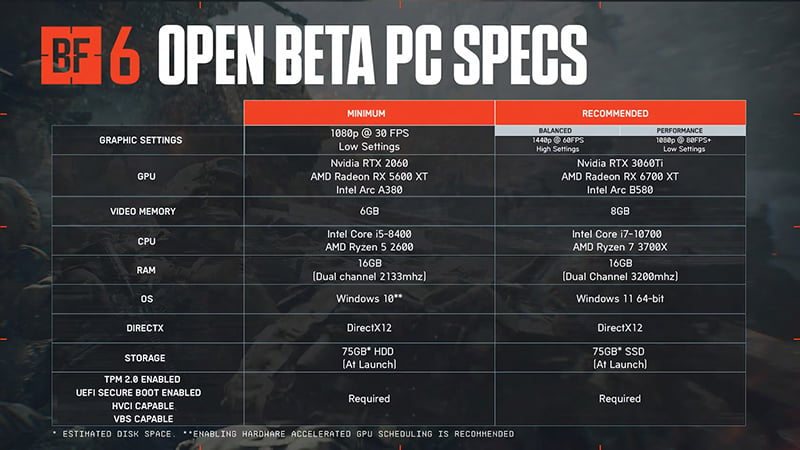
2. 更新顯示卡驅動程式
NVIDIA 顯示卡:
- 從 NVIDIA 官方網站 下載最新驅動程式。
- 執行安裝程式並選擇「快速安裝」(建議選項)。
- 安裝完成後請重新啟動電腦。
AMD 顯示卡:
- 從 AMD 官方網站 下載最新驅動程式。
- 執行安裝程式並選擇「完整安裝」(預設選項)。
- 重新啟動電腦以套用變更。
3. 增加虛擬記憶體
在測試版期間發現記憶體洩漏問題,因此增加虛擬記憶體有助於減少崩潰情況。
開啟系統設定
- 按下 Win + R,輸入
sysdm.cpl,然後按下 Enter 鍵。
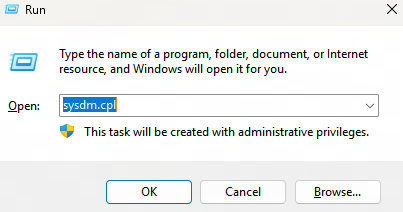
前往進階系統設定 - 點擊「進階」標籤 → 在效能下方,點擊「設定...」。
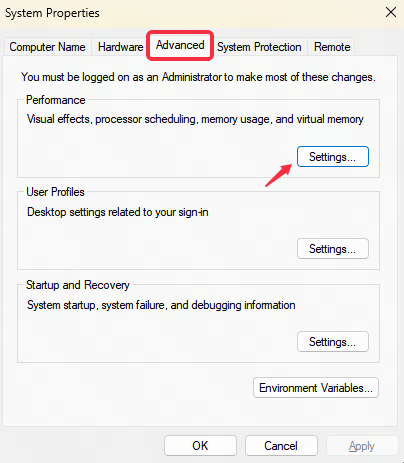
打開虛擬記憶體設定 —— 前往「進階」標籤頁 → 在虛擬記憶體下點擊「變更...」。
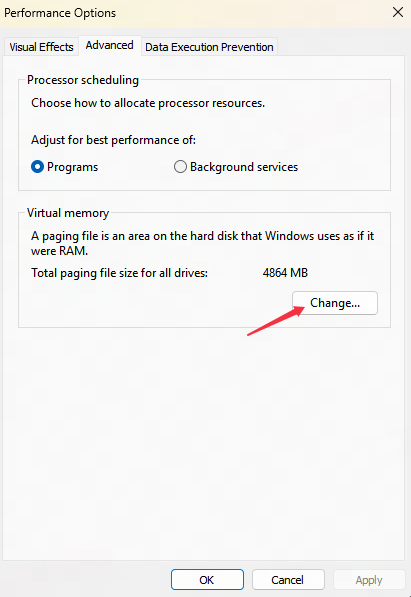
設定自訂虛擬記憶體(分頁檔案)
- 取消勾選「自動管理所有磁碟機的分頁檔案大小」。
- 選擇你的Windows磁碟機(通常為C:)。
- 選擇「自訂大小」,然後輸入:
- 初始大小(MB):至少4096(4GB)或5120(5GB)。
- 最大大小(MB):相同或更高的數值。
- 點擊「設定」→ 確定。
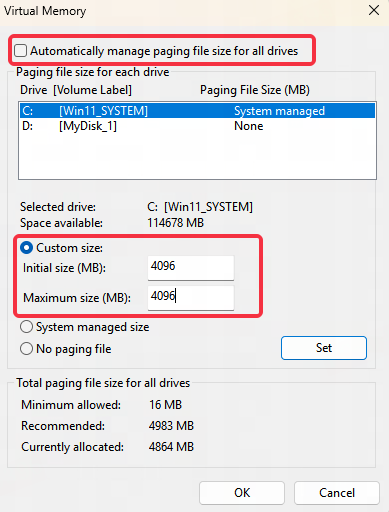
【重新啟動您的電腦】
- 變更將在重新啟動後生效。
4. 關閉 NVIDIA Frame Generation
截至目前,NVIDIA 的 Frame Generation 設定可能會導致《戰地風雲6》在啟動或進入對戰時崩潰。您可以按照以下步驟關閉 Frame Generation:
- 進入遊戲設定介面
- 開啟顯示設定 - 進階設定
- 找到 NVIDIA Reflex Low Latency
- 將其關閉
5. 重置網路
- 按下 Win 鍵 + R 開啟執行對話框
- 輸入 cmd,然後按 Shift + Ctrl + Enter 以系統管理員身份執行
- 接著輸入 netsh winsock reset 以重置網路
- 重新啟動電腦以完成流程
如果 Shift + Ctrl + Enter 無法以系統管理員身份執行(這在 Windows 11 上可能發生),您也可以:
- 按下 Win 鍵
- 在頂部搜尋欄輸入 cmd(命令提示字元)
- 右鍵點擊並選擇「以系統管理員身份執行」
- 按照上述相同步驟重置網路
6. 降低 CPU 電壓(有風險)
這涉及 BIOS/UEFI 設定,存在系統不穩定或崩潰等風險。不建議新手操作。
進入 BIOS/UEFI
- 重新啟動電腦 → 開機時按 Del/F2/F12(依主機板而異)。
尋找電壓設定
- 尋找「CPU VCore」或「CPU Voltage」(通常在超頻或進階 CPU 設定下)。
降低電壓
- 將「Auto」改為「Offset Mode」(或「Manual」)。
- 設定偏移值為「-0.1V」(例如預設為 1.3V → 1.2V)。
儲存並離開
- 按 F10 儲存 → 重新啟動。
7. 關閉記憶體超頻
針對 XMP(Intel/AMD)或 DOCP(AMD)設定檔:
進入 BIOS/UEFI
- 重新啟動電腦 → 開機時按 Del/F2/F12(依主機板而異)。
尋找 XMP/DOCP 設定
- 前往「AI Tweaker」(華碩)、 「OC Tweaker」(華擎)或「Overclocking」(微星/技嘉)。
- 尋找「XMP Profile」(Intel)或「DOCP」(AMD)。
關閉 XMP/DOCP
- 將「Profile 1/2」改為「Disabled」。
儲存並離開
- 按 F10 → 選擇 Yes 儲存並重啟。
針對非 XMP 記憶體(手動超頻 RAM):
進入 BIOS/UEFI(同上)。
重置為預設值
- 尋找「Load Optimized Defaults」(或類似選項)→ 確認。
- 或手動設定:
- DRAM 頻率:改為 JEDEC 標準(如 2133/2400/2666MHz)。
- DRAM 電壓:設為 1.2V(DDR4)或 1.1V(DDR5)。
儲存並離開(F10)。
8. 關閉背景應用程式
開啟工作管理員
- 按 Ctrl + Shift + Esc(或 Ctrl + Alt + Del → 選擇工作管理員)。
識別並關閉不必要的應用程式
- 前往「處理程序」分頁。
- 依「CPU」或「記憶體」使用量排序,找出佔用資源較多的程式。
- 右鍵點擊不需要的應用程式 → 選擇「結束工作」。
停用啟動程式(可選)
- 切換到「啟動」分頁。
- 右鍵點擊不必要的應用程式 → 選擇「停用」,以防自動啟動。
9. 以視窗模式運行遊戲
以視窗模式運行遊戲可能有助於減少崩潰。請在遊戲內調整此設定,並將視窗最大化以獲得接近全螢幕的體驗。雖然這可能只是暫時的錯誤解決方法,但如果其他方案無效,值得一試。
別忽略《戰地風雲6》的網路問題
即使解決了遊戲崩潰問題,《戰地風雲6》中的高延遲與高 ping 問題仍可能困擾您。您可以使用 GearUP 來解決這些連線異常。它採用智慧多路徑路由技術,無需手動網路設定或更換 ISP。GearUP 會自動即時將流量路由至最佳節點,確保伺服器連線穩定,並降低遊戲內 ping。此外,GearUP 還提供安全開機檢查,可快速驗證您的系統是否能順利運行《戰地風雲6》。


如果您是主機玩家,也可以選擇 GearUP 的 HYPEREV 遊戲路由器。它提供即插即用的功能——只需使用手機應用程式一鍵加速,非常適合客廳主機遊戲場景。最棒的是,無需電腦即可操作。點擊下方購買按鈕前往商店頁面了解更多詳情。
結論
總結來說,由於每位玩家的情況各不相同,目前尚無針對《戰地風雲6》閃退問題的最終解決方案。上述方法需要玩家根據自身情況進行嘗試。我們希望每位玩家都能享受流暢的遊戲體驗。
關於作者
完

